Telegram là một ứng dụng nhắn tin nổi tiếng với nhiều tính năng hữu ích, nhưng không phải ai cũng muốn để người khác biết khi mình đang trực tuyến. Trạng thái online có thể giúp kết nối nhanh chóng nhưng cũng gây ra nhiều phiền phức. Do đó, việc tắt trạng thái online trên Telegram là giải pháp hoàn hảo để bạn bảo vệ sự riêng tư và tránh bị làm phiền. Trong bài viết này, chúng ta sẽ tìm hiểu lý do tại sao nên tắt trạng thái online và hướng dẫn chi tiết cách thực hiện trên điện thoại và máy tính.
Tại sao bạn nên tắt trạng thái online trên Telegram?
Việc không hiển thị trạng thái online trên Telegram không chỉ giúp bạn bảo vệ sự riêng tư mà còn tạo ra nhiều lợi ích khác như:
Bảo mật và riêng tư
Khi bạn tắt trạng thái online, những người khác sẽ không thể phát hiện thời gian bạn trực tuyến hay thời điểm bạn đã hoạt động lần cuối. Điều này giúp bạn tránh khỏi sự giám sát và giữ cho thông tin cá nhân của bạn được bảo vệ.
Tăng cường sự tập trung
Trạng thái online có thể tạo ra sự phân tâm từ những tin nhắn và thông báo không cần thiết. Nếu bạn tắt trạng thái này, bạn sẽ có thể tập trung hơn vào công việc, học tập hoặc những hoạt động quan trọng mà không bị làm phiền bởi các cuộc trò chuyện.
Quản lý thời gian hiệu quả
Khi không hiển thị trạng thái online, bạn có thể kiểm soát thời gian sử dụng Telegram tốt hơn. Điều này giúp bạn giảm bớt thời gian dành cho những cuộc trò chuyện không cần thiết và tăng cường khả năng quản lý thời gian cá nhân.
Các bước chi tiết để tắt trạng thái online trên Telegram
Để thực hiện việc tắt trạng thái online trên Telegram, bạn chỉ cần vài bước đơn giản trên điện thoại hoặc máy tính. Hãy cùng khám phá cách làm chi tiết dưới đây.
Trên điện thoại (iOS và Android)
Bước 1: Mở ứng dụng Telegram trên điện thoại và nhấn vào biểu tượng Cài đặt (Settings) ở góc dưới bên phải.
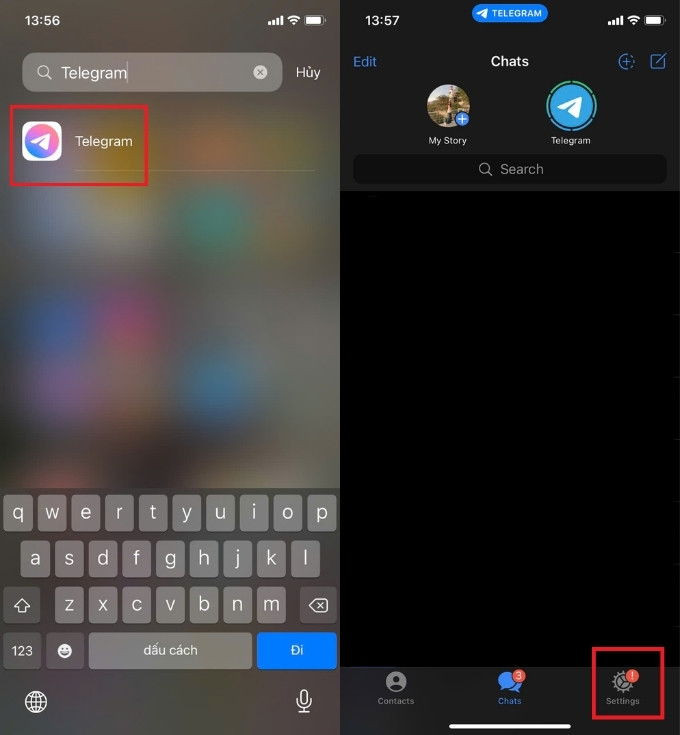 Hướng dẫn tắt trạng thái online trên điện thoại Telegram
Hướng dẫn tắt trạng thái online trên điện thoại Telegram
Bước 2: Trong menu Cài đặt, chọn Riêng tư và bảo mật (Privacy and Security) và sau đó nhấn vào Thời gian cuối cùng và Trực tuyến (Last Seen & Online).
 Cài đặt quyền riêng tư Telegram trên điện thoại
Cài đặt quyền riêng tư Telegram trên điện thoại
Bước 3: Tại mục Ai có thể xem trạng thái online của bạn (Who can see my last seen), chọn Không ai (Nobody).
Bước 4: Nếu muốn chia sẻ trạng thái với một số người cụ thể, kéo xuống mục Thêm ngoại lệ (Exceptions) và chọn những người bạn muốn chia sẻ bằng cách bấm Thêm người dùng (Add Users).
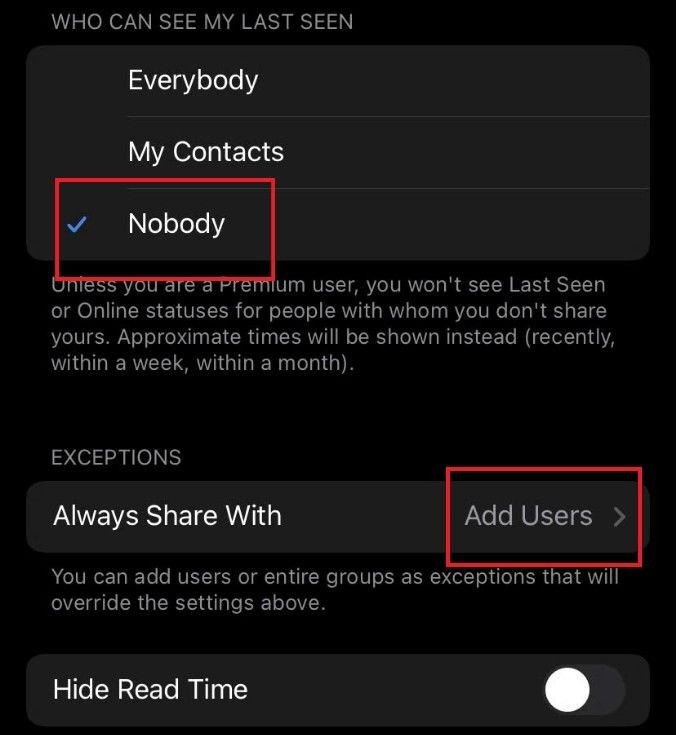 Chọn người dùng trong Telegram
Chọn người dùng trong Telegram
Vậy là bạn đã hoàn tất thủ thuật tắt trạng thái online trên Telegram bằng điện thoại.
Trên máy tính (Telegram Desktop)
Bước 1: Mở ứng dụng Telegram trên máy tính hoặc trình duyệt Telegram web. Nhấn vào biểu tượng ba dấu gạch ngang ở góc trên bên trái và chọn Cài đặt (Settings).
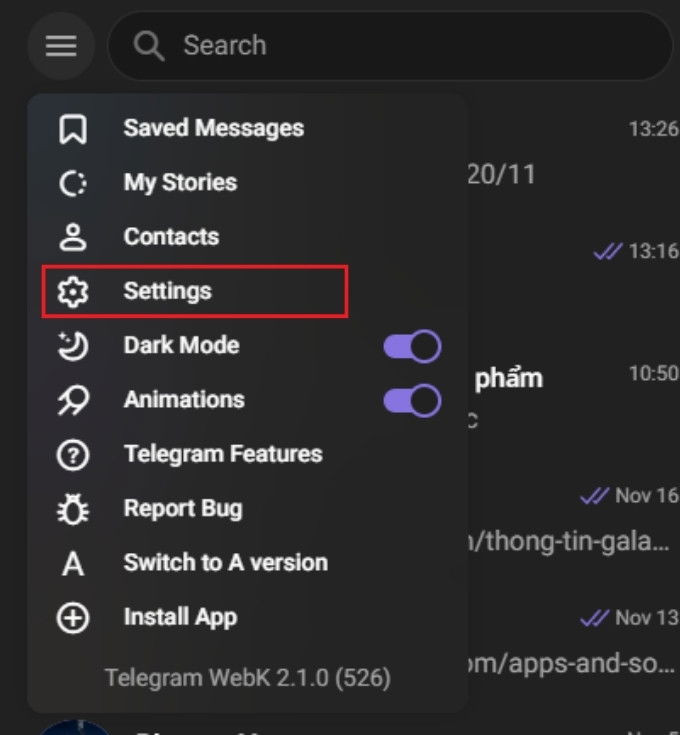 Hướng dẫn tắt trạng thái online trên Telegram Desktop
Hướng dẫn tắt trạng thái online trên Telegram Desktop
Bước 2: Trong menu Cài đặt, chọn Riêng tư và bảo mật (Privacy and Security). Sau đó, tìm và nhấp vào Who can see my Last Seen time.
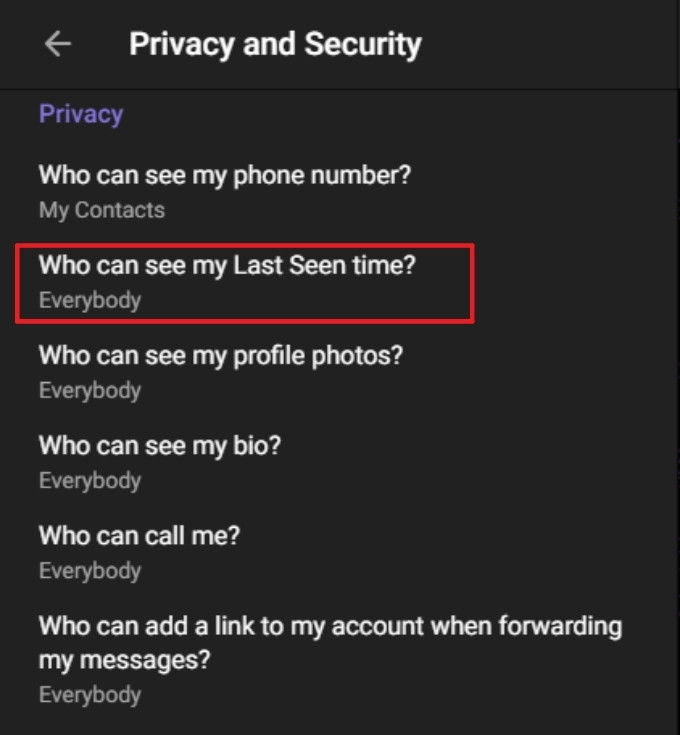 Cài đặt trạng thái online trên Telegram Desktop
Cài đặt trạng thái online trên Telegram Desktop
Bước 3: Bạn sẽ thấy ba tùy chọn Everybody, My Contacts và Nobody. Chọn Nobody để tắt trạng thái online.
Bước 4: Nếu bạn muốn ngoại lệ cho một số người, kéo xuống mục Thêm ngoại lệ (Exceptions) và chọn tài khoản bằng cách bấm Thêm người dùng (Add Users).
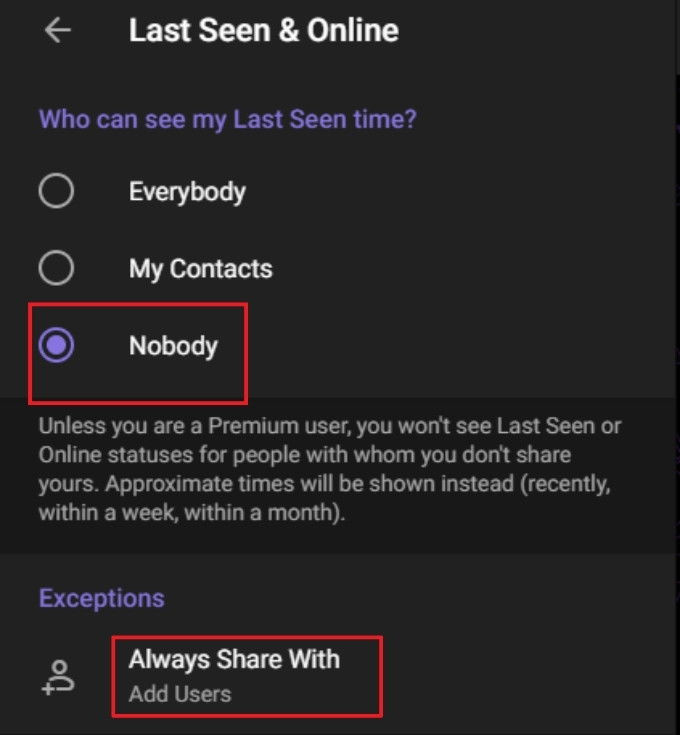 Chọn người dùng ngoại lệ trên Telegram Desktop
Chọn người dùng ngoại lệ trên Telegram Desktop
Một số lưu ý khi tắt trạng thái online trên Telegram
Khi bạn tắt trạng thái online, hãy nhớ rằng:
- Không thể xem trạng thái của người khác: Khi bạn ẩn trạng thái online, điều này cũng áp dụng cho bạn. Bạn sẽ không thể biết người khác có đang trực tuyến hay không.
- Cảnh giác khi thay đổi cài đặt: Một số người có thể cảm thấy khó chịu khi không thấy trạng thái của bạn, vì vậy hãy cân nhắc kỹ lưỡng trước khi thực hiện thay đổi này, nhất là trong các nhóm làm việc.
- Sử dụng các tính năng bảo mật khác: Để bảo vệ tài khoản của bạn hơn nữa, hãy xem xét các tính năng bảo mật khác của Telegram như xác thực hai yếu tố và chặn người dùng không mong muốn.
Kết luận
Việc tắt trạng thái online trên Telegram là một thủ thuật đơn giản giúp bạn bảo vệ sự riêng tư và kiểm soát thông tin cá nhân của mình. Qua nội dung hướng dẫn này, hy vọng bạn sẽ thực hiện thành công và tận dụng tốt những lợi ích của ứng dụng. Đừng quên truy cập vào hocoffice.com để khám phá thêm nhiều thủ thuật và ứng dụng hữu ích khác nhé!
Để lại một bình luận